Как да инсталирате програма на компютър"чайник" Лесно

Като цяло си струва да се каже, че ако не правите нищо, а просто следвате обичайните инструкции в прозорците при инсталиране на програми, тоест просто натиснете наличните бутони: „Напред“, „Напред“ или „OK“, тогава можете лесно инсталиране на програмата. Но дали решихме да се научим? И трябва да знаем какви действия до какво водят при инсталиране на програми.
Инсталиране на програми. пример!
Сега, използвайки примера за инсталиране на истинска програма, нека разгледаме как се прави правилно.
След като изтеглим програмата от интернет или от някакъв диск, обикновено имаме файл като този на компютъра си.
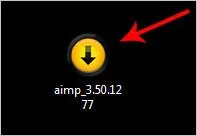
Първо, трябва да го стартирате, като щракнете двукратно с левия бутон на мишката. Ще се отвори първият прозорец. В 99% от случаите това е прозорецът „Съветник за инсталиране на програма“, където ни посрещат. Там можем да видим името на програмата и понякога ни напомнят, че е препоръчително да затворите други програми преди инсталиране. В този прозорец трябва да щракнете върху бутона "Напред".
Почти винаги, когато инсталираме програми, трябва да поставим отметка в квадратчето „Приемам условията на лицензионното споразумение“, тоест това означава, че сме съгласни с правилата за използване на тази програма. Ето един пример:
Следващият прозорец, който винаги присъства по време на инсталацията, е избор на папка. По време на процеса на инсталиране на програмата трябва да се появи прозорец, в който ще бъде посочено къде ще бъдат копирани файловете за нейната пълна работа.
Обикновено програмата се инсталира насистемно устройство "C" в папката "Program Files". Можете, разбира се, да промените този път, като щракнете върху бутона Преглед и изберете папката, в която искате да инсталирате програмата. Обикновено го оставям както е, което е по подразбиране! И имам целия инсталиран софтуер в папката "Program Files" на "C" устройство.
Много често, когато инсталирате безплатни програми, те се опитват да инсталират допълнителни програми или да променят началната страница в браузъра. Обърнете внимание на това и ако не се нуждаете от такива допълнения, премахнете допълнителните отметки и едва след това натиснете "Напред".
Друг прозорец, който винаги присъства и обикновено вече след инсталирането на програмата, е прозорец, в който трябва да оставите отметки срещу елементите, които ни интересуват. Например, това може да бъде създаване на пряк път на работния плот или папка с програма в стартовото меню и т.н. Прочетете и всичко ще ви стане ясно.
Най-важният етап е самият процес на инсталиране, по време на който се копират необходимите файлове.
В последния прозорец, след като всичко е копирано и инсталирано, ни се предлага да натиснем бутона "Край" и програмата ще стартира, ако не сме махнали съответната отметка.
Вече са описани основните прозорци, които се появяват при инсталиране на програми. В различни случаи те могат да се различават, но същността остава същата. Има и други точки: прозорци с избор на програмен език, инсталиране на добавка, където трябва да премахнете отметката и т.н.
Вече след като инсталирате 5-10 различни програми, обмислено и независимо, вече няма да имате въпроси в кой прозорец какво да правите и грубо казано, мозъкът сам ще развие необходимите действия.
И пряк път за стартиране на инсталираната програма обикновено се появява на работния плот.
